- লেখক Lauren Nevill [email protected].
- Public 2023-12-16 18:49.
- সর্বশেষ পরিবর্তিত 2025-01-23 15:17.
প্লাগইনগুলি ওয়েবসাইট তৈরির জন্য আধুনিক প্ল্যাটফর্মগুলির সক্ষমতা ব্যাপকভাবে প্রসারিত করে। তবে পছন্দসই প্লাগইন অনুসন্ধান এবং ডাউনলোডের পাশাপাশি এটি অবশ্যই ইনস্টল করা উচিত এবং প্রশাসনিক প্যানেলের মাধ্যমে সক্রিয়ও করতে হবে।
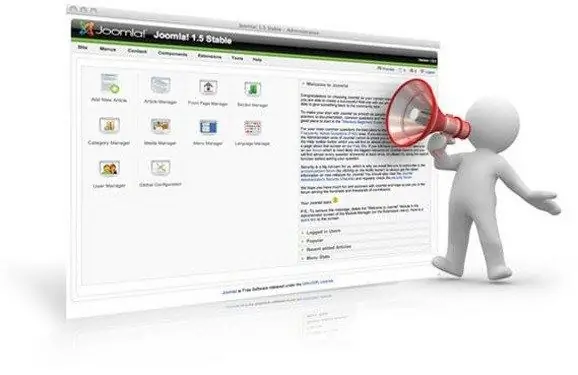
এটা জরুরি
- - নিজস্ব সাইট;
- - জুমলা প্ল্যাটফর্ম।
নির্দেশনা
ধাপ 1
আপনাকে প্লাগইনের উদ্দেশ্য সম্পর্কে সিদ্ধান্ত নিতে হবে এবং এর ভিত্তিতে পছন্দসই অ্যাড-অন নির্বাচন করুন। আপনার সাইটের প্রশাসনিক প্যানেল বা বিশেষ সাইটগুলিতে অ্যাড-অনগুলির সন্ধান করা আরও ভাল, যার মধ্যে এখন অসংখ্য সংখ্যা রয়েছে।
ধাপ ২
একটি প্লাগইন চয়ন করার পরে, আপনাকে ডাউনলোড লিঙ্কে ক্লিক করতে হবে এবং আপনার কম্পিউটারে অ্যাপ্লিকেশনটি সংরক্ষণ করতে হবে। আমার সাইটের মাধ্যমে ইনস্টল করার সময় আপনার কেবলমাত্র অবজেক্টটির ইন্টারনেট ঠিকানা (url) জানতে হবে। লিঙ্কটি পেতে, অবজেক্টে ডান ক্লিক করুন এবং "ঠিকানা অনুলিপি করুন" নির্বাচন করুন।
ধাপ 3
তারপরে আপনার "এক্সটেনশানগুলি" বিভাগের প্রশাসনিক প্যানেলে যাওয়া উচিত এবং "ইনস্টল করুন বা অপসারণ" বিকল্পটি নির্বাচন করুন। খালি আপলোড প্যাকেজ ফাইল ফিল্ডে নেভিগেট করুন এবং ব্রাউজ বোতামটি ক্লিক করুন। উইন্ডোটি খোলার মধ্যে, আপনাকে সম্প্রতি ডাউনলোড করা সংরক্ষণাগারটির পথ নির্দিষ্ট করতে হবে। আপনার পছন্দটি নিশ্চিত করতে এন্টার কী টিপুন। আপনার যদি কোনও সংরক্ষণাগার না থাকে তবে এর সাথে একটি লিঙ্ক রয়েছে, এটি "url থেকে ইনস্টল করুন" ক্ষেত্রে পেস্ট করুন।
পদক্ষেপ 4
"ইনস্টল" বোতামটি ক্লিক করার পরে, নতুন অ্যাড-অন ইনস্টল করা হবে। এটি এখন কার্যকরী, তবে সম্পূর্ণ কার্যকর নয় al এটার কারণ কি? সমস্ত ফাংশনের কাজ সক্ষম করার জন্য এটি অবশ্যই সক্রিয় করতে হবে। "এক্সটেনশানস" বিভাগটি খুলুন এবং "প্লাগইন পরিচালক" আইকনে ক্লিক করুন।
পদক্ষেপ 5
লোড পৃষ্ঠায়, অ্যাড-অনের নামটি সন্ধান করুন। এই লাইনে একটি ছোট বাক্স রয়েছে যা যাচাই করা দরকার। আপনি যদি এটি নির্বাচন করেন এবং "সক্ষম" বোতাম টিপুন তবেই এই আইটেমটি সম্পূর্ণরূপে কাজ শুরু করবে।
পদক্ষেপ 6
প্লাগইনটি সক্রিয় করা হয়েছে, তবে এখনও কনফিগার করা হয়নি, সুতরাং একই নামের বোতামটিতে দ্বিধায় ক্লিক করুন এবং বর্তমান অ্যাড-অনকে সূক্ষ্ম-টিউন করতে এগিয়ে যান। ভুলে যাবেন না যে সক্রিয় প্লাগইনটির ক্রিয়াকলাপ প্রশাসনিক প্যানেলে নয়, কেবল চালু হওয়া সাইটের কোনও পৃষ্ঠায় পরীক্ষা করা যেতে পারে।






